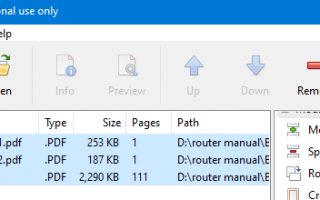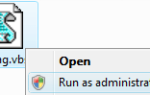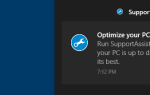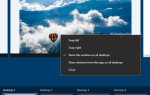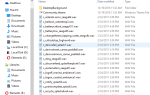Из файла PDF вы можете разделить или извлечь отдельные страницы, чтобы разделить файлы PDF изначально, используя Microsoft Печать в PDF принтер. Но для объединения нескольких файлов PDF в один PDF встроенного решения не существует. В этой статье объясняется, как объединить два или более файлов PDF в один с помощью стороннего программного обеспечения.
Как объединить или объединить несколько файлов PDF в один
Есть несколько веб-сайтов, которые могут объединять или объединять файлы PDF для вас. Но если вам нужно автономное решение, вы можете рассмотреть небольшую стороннюю программу, такую как PDFShaper.
Использование PDFShaper для объединения файлов PDF
Мы уже видели, как использовать PDFShaper для удаления отдельных страниц или изображений из файлов PDF. PDFShaper также можно использовать для разделения страниц, а также для объединения нескольких файлов PDF в один.
Запустите PDFShaper и добавьте файлы PDF, которые вы хотите объединить.
Расположите файлы, используя вверх или вниз кнопки панели инструментов со стрелками. Файлы PDF будут объединены в том же порядке, который вы указали здесь.
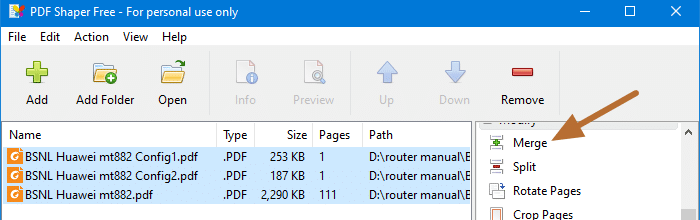
На правой панели прокрутите список вниз и нажмите Объединить
Выберите имя выходного файла, когда будет предложено.
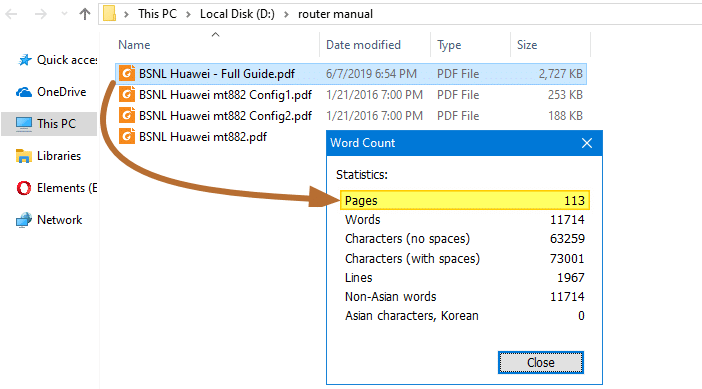
Это оно! Консолидированный файл PDF готов и имеет точно такой же размер, что и отдельные файлы PDF вместе взятые.
Использование PdfMerge для объединения нескольких файлов PDF
PdfMerge, программное обеспечение для слияния PDF с открытым исходным кодом с импортом закладок и разбиением на страницы, было написано, чтобы удовлетворить потребность в создании больших PDF-документов из нескольких источников в ручном или автоматическом режиме. Для удовлетворения этой потребности он отвечает следующим требованиям:
- Разрешить программному управлению процессом слияния
- Разрешить создание деревьев закладок, указав закладки для добавления
- Разрешить импорт закладок из объединенных документов.
- Поддержка быстрого объединения больших документов
- Разрешить заполнение полей заголовка документа
- Поддерживает необязательную нумерацию страниц и аннотацию нижнего колонтитула
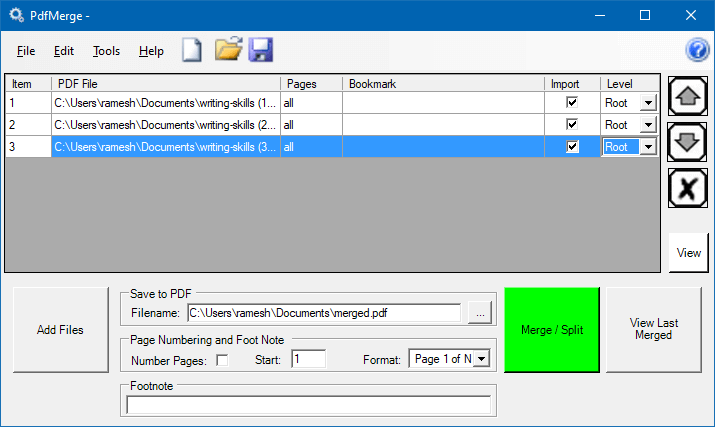
Чтобы добавить файлы PDF в список, выберите один или несколько файлов PDF и перетащите их в окно PdfMerge. Поочередно нажмите Добавить файлы кнопка.
Вы можете изменить порядок, используя кнопки вверх и вниз.
Аргументы командной строки
PdfMerge также поддерживает операции слияния командной строки, используя простой текстовый или XML-файл команд. Вот синтаксис командной строки:
pdfmerge [/showpdf] [/showgui]
- merge_command_file_name: Командный файл в текстовом или XML-формате
- имя выходного файла: Имя выходного PDF-файла
- / Showpdf: необязательный, вызывает отображение PDF после слияния
- / Showgui: необязательный, вызывает отображение GUI после завершения слияния
Подробнее о создании командного файла с использованием простого текста или XML см. На страницах справки PdfMerge. Командный файл слияния — простой текстовый формат а также Командный файл слияния — формат XML.